為sublime text的特定語(yǔ)言設(shè)置專(zhuān)屬配色可提高代碼可讀性和編程效率。1. 安裝package control包管理器,通過(guò)控制臺(tái)運(yùn)行安裝代碼并重啟軟件;2. 使用package control安裝主題如material theme;3. 在用戶(hù)設(shè)置中啟用該主題及配色方案;4. 安裝scopealways插件以識(shí)別不同語(yǔ)言元素的scope名稱(chēng);5. 編輯主題文件添加特定scope的樣式規(guī)則;6. 如需更精細(xì)調(diào)整,修改配色方案文件中的對(duì)應(yīng)scope顏色值;7. 選擇主題和配色方案時(shí),建議參考流行且維護(hù)良好的項(xiàng)目;8. 可選其他插件如customizehighlight、colorhelper等輔助定制高亮效果;9. 若遇主題與配色沖突,檢查兼容性、調(diào)整優(yōu)先級(jí)、清除緩存或禁用沖突插件,必要時(shí)重置設(shè)置。
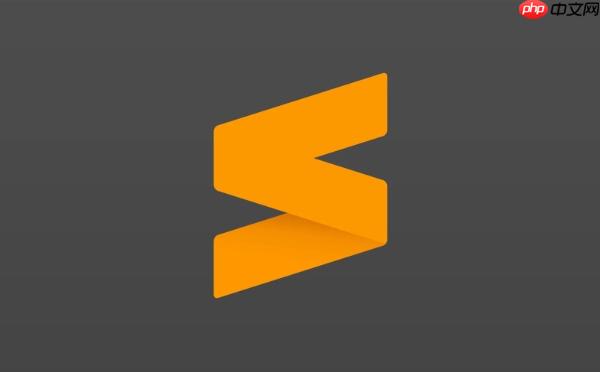
為sublime Text的特定語(yǔ)言設(shè)置專(zhuān)屬配色,可以讓你的代碼更加易讀,提高編程效率。簡(jiǎn)單來(lái)說(shuō),就是針對(duì)不同語(yǔ)言,讓代碼高亮顯示不同的顏色,方便區(qū)分變量、函數(shù)、關(guān)鍵字等。
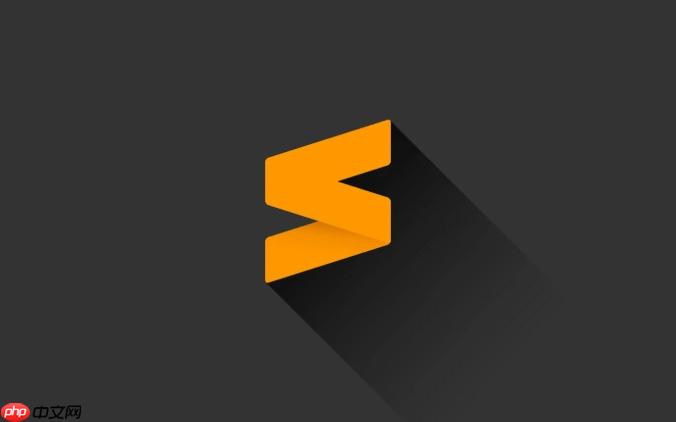
解決方案
- 安裝 Package Control: 如果你還沒(méi)有安裝Package Control,這是sublime text的包管理器,先安裝它。打開(kāi)Sublime Text,按下Ctrl+“ (或者View > Show console`),粘貼以下代碼并回車(chē):
import subprocess import os import sys import shutil try: # python 3 from urllib.request import urlopen except ImportError: # python 2 from urllib2 import urlopen PACKAGE_CONTROL_URL = 'https://www.php.cn/link/05d446b21e401cdc44ea5ddb67ff0031Package%20Control.sublime-package' def install_package_control(): try: from package_control import package_manager return True except ImportError: pass dest = os.path.join(sublime.installed_packages_path(), 'Package Control.sublime-package') try: package = urlopen(PACKAGE_CONTROL_URL) data = package.read() with open(dest, 'wb') as f: f.write(data) package.close() print('Package Control installed. Restart Sublime Text is recommended.') except Exception as e: print('Error installing Package Control: %s' % str(e)) return False return True install_package_control()
重啟Sublime Text。

-
安裝主題: 按下Ctrl+Shift+P (或者Cmd+Shift+P在Mac上),輸入Install Package,回車(chē)。在彈出的搜索框中輸入你喜歡的主題名稱(chēng),例如Material Theme,然后選擇安裝。
立即學(xué)習(xí)“Java免費(fèi)學(xué)習(xí)筆記(深入)”;
-
啟用主題: 打開(kāi)Preferences > Settings – User,添加或修改以下配置:
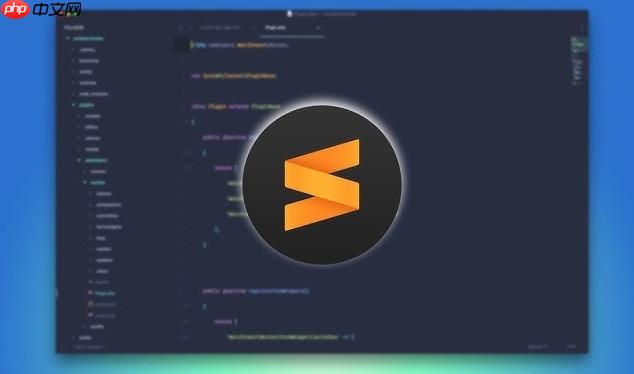
{ "theme": "Material-Theme.sublime-theme", "color_scheme": "Packages/Material Theme/schemes/Material-Theme.tmTheme" }
將Material-Theme.sublime-theme替換為你實(shí)際安裝的主題文件名,Packages/Material Theme/schemes/Material-Theme.tmTheme替換為你實(shí)際安裝的配色方案文件路徑。 保存文件。
-
針對(duì)特定語(yǔ)言設(shè)置: 默認(rèn)情況下,主題和配色方案會(huì)全局應(yīng)用。如果你想為特定語(yǔ)言設(shè)置專(zhuān)屬配色,你需要安裝一個(gè)插件,例如ScopeAlways。
- 按下Ctrl+Shift+P,輸入Install Package,回車(chē)。
- 搜索ScopeAlways并安裝。
-
使用 ScopeAlways 自定義: 打開(kāi)你要設(shè)置配色的語(yǔ)言文件(例如.py文件),按下Ctrl+Shift+P,輸入ScopeAlways: Show Scope Name,Sublime Text會(huì)顯示當(dāng)前光標(biāo)所在位置的代碼的Scope。
例如,你可能看到類(lèi)似source.python keyword.control.flow.python這樣的Scope。
-
修改主題文件: 找到你的主題文件(例如Material-Theme.sublime-theme),通常在Packages/Material Theme/目錄下。 編輯該文件,添加針對(duì)特定Scope的樣式。
例如,你想讓Python的keyword.control.flow.python顯示為紅色,你可以添加以下代碼到主題文件中:
{ "name": "Python Flow Control Keywords", "scope": "source.python keyword.control.flow.python", "settings": { "foreground": "#FF0000" } }
-
調(diào)整配色方案: 如果僅僅修改主題文件還不夠,你還可以修改配色方案文件(例如Material-Theme.tmTheme)。 找到對(duì)應(yīng)的Scope,修改foreground顏色。
配色方案文件是xml格式,找到類(lèi)似這樣的代碼塊:
<dict> <key>name</key> <string>Keyword</string> <key>scope</key> <string>keyword</string> <key>settings</key> <dict> <key>foreground</key> <string>#F92672</string> </dict> </dict>
修改foreground的值為你想要的顏色。
如何找到適合自己的Sublime Text主題和配色方案?
主題和配色方案的選擇非常個(gè)人化。可以去Sublime Text Package Control網(wǎng)站上搜索,或者在Sublime Text的Package Control中搜索。 試用不同的主題和配色方案,找到最適合自己的。 建議選擇支持多種語(yǔ)言,且有良好社區(qū)維護(hù)的主題。 也可以參考一些流行的主題,比如Material Theme, Ayu Theme, One Dark Pro等。
除了 ScopeAlways,還有哪些其他 Sublime Text 插件可以用來(lái)定制代碼高亮?
除了ScopeAlways,還有一些其他的插件可以用來(lái)定制代碼高亮,例如:
- CustomizeHighlight: 允許你使用簡(jiǎn)單的json文件來(lái)定制代碼高亮,而無(wú)需修改主題文件。
- ColorHelper: 提供顏色選擇器,方便你選擇合適的顏色。
- Theme – Soda: 一個(gè)流行的簡(jiǎn)潔主題,可以作為定制的基礎(chǔ)。
- SublimeLinter: 代碼檢查工具,可以高亮顯示代碼中的錯(cuò)誤和警告。
這些插件各有特點(diǎn),可以根據(jù)自己的需求選擇使用。
如何解決 Sublime Text 主題和配色方案沖突的問(wèn)題?
Sublime Text主題和配色方案沖突可能會(huì)導(dǎo)致代碼顯示不正常。可以嘗試以下方法解決:
-
確認(rèn)主題和配色方案兼容: 某些主題可能只支持特定的配色方案,或者需要特定的設(shè)置。 仔細(xì)閱讀主題和配色方案的文檔,確認(rèn)它們是否兼容。
-
調(diào)整優(yōu)先級(jí): 在Settings – User文件中,可以調(diào)整主題和配色方案的優(yōu)先級(jí)。 確保主題的優(yōu)先級(jí)高于配色方案。
-
清除緩存: Sublime Text可能會(huì)緩存主題和配色方案,導(dǎo)致顯示不正常。 嘗試重啟Sublime Text,或者清除Sublime Text的緩存。
-
檢查插件沖突: 某些插件可能會(huì)與主題和配色方案沖突。 嘗試禁用一些插件,看看是否能夠解決問(wèn)題。
-
重置 Sublime Text 設(shè)置: 如果以上方法都無(wú)效,可以嘗試重置Sublime Text的設(shè)置。 備份你的設(shè)置文件,然后刪除Sublime Text的配置文件目錄。
.jpg)

















.png)
